Med den enorma mängd videoinnehåll som finns tillgängligt idag, kan du känna ett sug efter att börja klippa dina egna filmer. Det kanske verkar vara en invecklad process, men det är det faktiskt inte – speciellt inte om du använder rätt verktyg.
De appar du kan använda för att redigera dina videos beror på vilken enhet du använder. Videoediting är inte längre något som bara sker på datorer. Numera är smartphones så pass kraftfulla att de kan hjälpa dig att pyssla med dina videos.
Videoredigering på iPhone
Det är enkelt att klippa videos du spelat in med din iPhone direkt i iOS. Tack vare den inbyggda appen Bilder kan du snabbt trimma videorna med bara ett par knapptryck.
Om du råkat spara din video med fel inställningar kan du alltid återställa den till originalversionen.
- Öppna den redigerade versionen av videon i appen Bilder.
- Tryck på ”Redigera”.
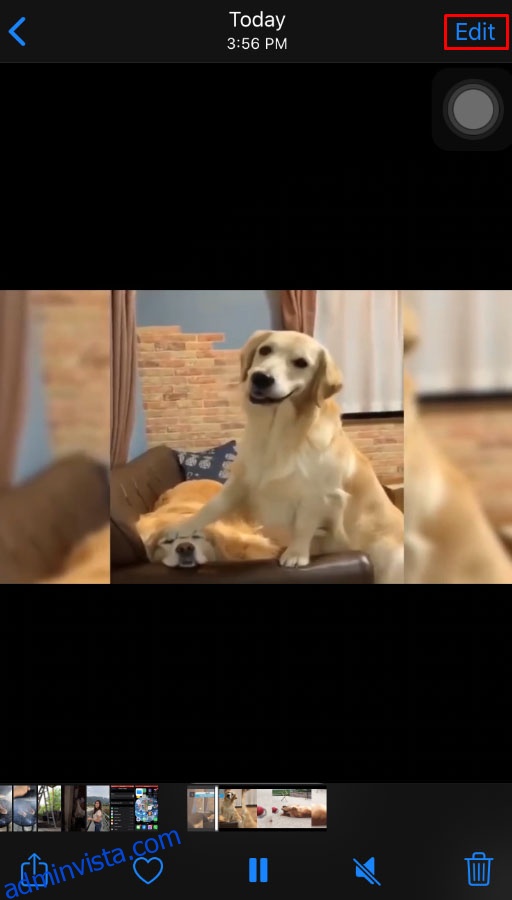
- Tryck på ”Återställ”.
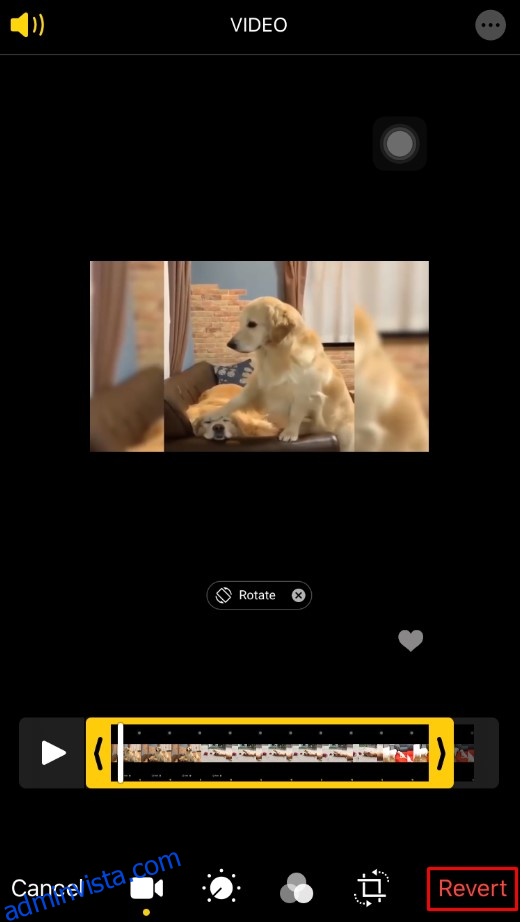
- Välj ”Återställ till original” och allt är klart.

Videoredigering på Mac
Som tur är finns Apples Bilder-app också tillgänglig för Mac OS X datorer. Processen att redigera en video på det här viset är väldigt lik iOS-versionen.
- Starta appen ”Bilder” på din Mac. Om den inte finns i din docka, använd Finder och sök efter den i Program-menyn.
- Nu ser du listan med dina foton och videos. Dubbelklicka på den video du vill klippa. Om videon du letar efter inte finns i listan, använd bläddringsfunktionen i appen.
- Håll muspekaren över videofilen.
- En åtgärdsknapp, som ser ut som ett kugghjul, dyker upp på videon. Klicka på den.
- Välj ”Trimma” från menyn som dyker upp.
- Nu öppnas ett redigeringsfönster med videons tidslinje.
- Använd de gula reglagen för att ställa in start- och sluttid.
- När du är färdig kan du se en förhandsvisning av den nya versionen genom att trycka på uppspelningsknappen.
- Om du är nöjd med resultatet klickar du på ”Trimma” för att spara ändringarna.
Om du vill ångra trimningen du gjort, gör så här:
- Öppna den redigerade versionen av videon i appen Bilder.
- Klicka på ”Redigera”.
- Klicka på åtgärdsknappen, som ser ut som ett kugghjul.
- Välj ”Återställ trimning”.
Videoredigering på Android-enheter
När det kommer till Android är Google Photos-appen ganska kompetent för grundläggande videoredigering. Med den kan du bearbeta vilken video som helst från din Android-smartphone eller surfplatta. Om du inte redan har den installerad kan du ladda ner den från Google Play.
Eftersom Google Photos automatiskt sparar den redigerade videon som en ny fil, behöver du inte oroa dig för att den skriver över originalvideon.
Videoredigering på Chromebook
Om du behöver enklare redigeringsverktyg på din Chromebook är Google Foto-appen ett bra alternativ. För att se hur du trimmar dina videos här, läs föregående avsnitt som handlar om videoredigering på Android.
För den som vill göra mer än bara trimma videos behöver man en videoredigeringsapp från tredje part. Två av de populäraste apparna för Chromebook är PowerDirector och Kinemaster. Du behöver dock betala för att få tillgång till alla funktioner dessa appar erbjuder. Båda apparna har även en gratisversion som ger dig mer funktionalitet än vad Google Photos gör.
PowerDirector är en duktig redigeringsapp som är optimerad för att fungera bra med Chromebooks. Utöver grundläggande redigering kan du lägga till musik, effekter, slow motion och mycket annat. Kinemaster är en betydligt kraftfullare videoredigerare, men också mer komplex att lära sig. En av de bästa funktionerna är redigering i bildruta-för-bildruta som ger professionell och exakt redigering.
Videoredigering på en Windows 10-dator
Windows 10 har en inbyggd Foto-app som innehåller många användbara funktioner för videoredigering. Om du vill trimma en video som är för lång är appen ett enkelt alternativ.
Utöver denna finns många andra videoredigerare, en del gratis och andra kostar pengar. Det beror på hur mycket och på vilken nivå du planerar att redigera. Movie Maker är en gratisapp som erbjuder grundläggande funktioner. Men om du planerar att göra mycket film med olika klipp, bilder, ljudmix, effekter, övergångar och så vidare, behöver du ett professionellt verktyg. Ett av de bästa proffsverktygen på marknaden är Adobe Premiere, som tyvärr inte alls är billigt.
Videoredigering via onlinetjänster
Om du ibland behöver trimma en eller två videos är onlineredigerare förmodligen det bästa alternativet. Dessa webbsidor låter dig göra enklare videoredigering utan kostnad. Det är ett bra alternativ till appar som du behöver installera.
Några av de populäraste webbsidorna är Clipchamp, WeVideo och Adobe Spark. De erbjuder alla bra redigeringsmöjligheter utan kostnad. Så testa de olika för att se vilken som passar dig bäst.
Videoredigering för YouTube
Eftersom YouTube är den största videoplattformen på internet, insåg man hur viktigt det är att låta användarna klippa sina videos direkt på plattformen. Även om de inte erbjuder avancerade funktioner är det tillräckligt för att trimma dina videos och ta bort delar från mitten.
Första steget är att ladda upp din video till YouTube med ditt Google-konto. När det är gjort, gå till listan över dina videos och klicka på ”Redigerare” i menyn till vänster. Nu ser du din video med en tidslinje under. Använd ”Trimma”-alternativet för att justera start- och slutpositionerna. För att ta bort en del av mitten på videon använder du ”Dela”.
När du är klar kan du spara ändringarna i din originalvideo eller skapa en ny video baserat på redigeringen.
Videoredigering för Instagram
Om du behöver redigera videos för Instagram finns många appar att välja mellan. Nedan följer en lista med fyra populära appar med bra funktioner.
- InShot – Trimma, klipp och dela dina videos. Innehåller filter och effekter samt slow- och fast motion. Du kan också lägga till klistermärken, text och musik.

- Quik – Skapad av GoPro. Quik låter dig importera videos från vilken källa som helst och i flera olika format. Du kan lägga till text, musik, överlägg, emojis och många andra effekter.

- Magisto – Denna app använder artificiell intelligens för att hjälpa dig skapa videos som verkligen sticker ut. Precis som andra appar i listan kan den lägga till animationer, text, musik och filter.

- Adobe Premiere Rush – En av Adobes apps främsta fördelar är att den synkroniserar allt du gör med sin molnlagring. Det gör att du kan redigera samma video oavsett vilken enhet du använder.

Det är värt att notera att InShot, Quik och Magisto kräver att du betalar en prenumeration för att kunna använda alla funktioner. Adobe Premiere Rush är däremot helt gratis, men har en gräns på 2 GB molnlagring. Om du behöver mer än så behöver du betala för det.
Videoredigering för TikTok
TikTok är den näst största videoplattformen idag efter YouTube. Även om TikTok har en inbyggd videoredigerare kan du behöva en extern app för att skapa riktigt bra videos. Här är ett par populära appar som är värda att testa.
Videoredigering enkelt
Nu när du vet hur du redigerar videos oavsett vilken plattform du använder är det dags att bli kreativ. Oavsett om du vill korta ner din hemmavideo eller skapa en fängslande presentation i sociala medier har du nu verktygen för att göra det.
Har du lyckats redigera den video du ville ha? Vilken app tycker du är smidigast för videoredigering? Dela med dig av dina tankar i kommentarsfältet nedan.